
פרופילי תצורה ב- iPhone או iPad דומים כמעט מדיניות קבוצתית אוֹ עורך הרישום ב- Windows. הם מאפשרים לך להפיץ במהירות קבוצות הגדרות ולגשת לתכונות ניהול חזקות שאינן זמינות בדרך כלל. פרופילי תצורה מיועדים באמת לארגונים, אך כולם יכולים להשתמש בהם.
תזדקק ל- Mac כדי ליצור פרופילי תצורה עבור ה- iPhone או ה- iPad שלך. לשם כך נדרשת Apple Configurator, וגרסאות מודרניות של Apple Configurator זמינות רק עבור Mac OS X. פעם אחת אפל הציעה גרסה של Apple Configurator שעובדת ב- Windows, אך כבר לא עושה זאת.
כיצד ליצור פרופיל תצורה
כדי ליצור פרופיל תצורה, יהיה עליך להתקין את החינם תצורת Apple אפליקציה מחנות האפליקציות ב- Mac.
הפעל את Apple Configurator ולחץ על קובץ> פרופיל חדש.

מסך הפרופיל החדש יופיע, כאשר הכרטיסייה כללי נבחרה. יהיה עליך להקליד שם לפרופיל שלך בתיבה "שם" כאן. השם יופיע בכל המכשירים שתתקין עליהם את פרופיל התצורה, אז תן לו שם תיאורי.
שדות אחרים כאן הם אופציונליים. המזהה הוא מזהה ייחודי לפרופיל. לכל פרופיל צריך להיות מזהה אחר. אם ברצונך להחליף פרופיל קיים, תן לפרופיל חדש מזהה זהה לזה. כאשר מישהו מתקין את הפרופיל החדש במכשיר שלו, הוא יחליף את הפרופיל הקיים במזהה זה.
שם הארגון והתיאור מאפשרים לך לספק מידע נוסף על הפרופיל. אנשים עם הפרופיל המותקן במכשיר שלהם יכולים להציג מידע זה. "הודעת ההסכמה" מופיעה כאשר מישהו מתקין את הפרופיל במכשיר שלו.
האפשרויות "אבטחה" ו"הסרה אוטומטית של פרופיל "מאפשרות לך להגדיר מתי ניתן להסיר את הפרופיל. כברירת מחדל, כל אחד יכול להסיר את הפרופיל. באפשרותך להגדיר את הפרופיל כך שלעולם לא ניתן יהיה להסירו או לדרוש הסרת סיסמה, או שהוא יפוג אוטומטית בתאריך מסוים או לאחר פרק זמן מוגבל. הגדרות אלה מיועדות לארגונים גדולים יותר לנעול את המכשירים שלהם, אך הם יכולים לשמש את כולם.
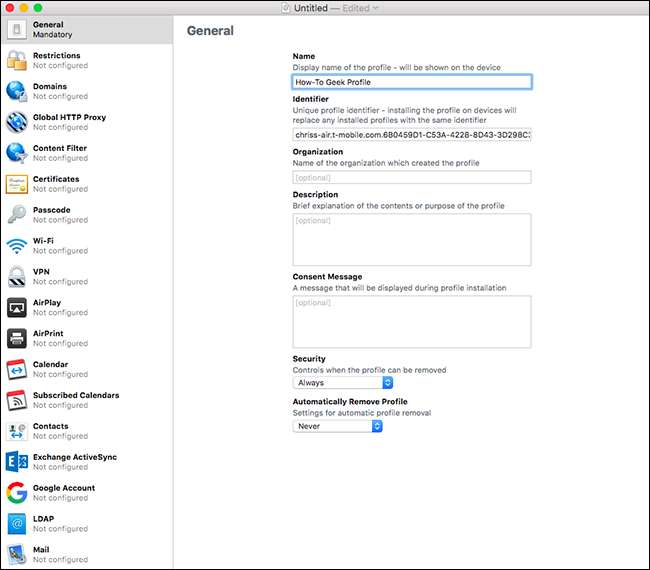
שאר המסכים המופיעים בסרגל הצד הם אופציונליים לחלוטין. כולם מוגדרים כ"לא מוגדרים "כברירת מחדל, מה שאומר שהם אינם חלק מפרופיל התצורה הנוכחי.
להגדרת הגדרה, לחץ על קבוצת הגדרות ואז לחץ על כפתור "הגדר" כדי לראות את ההגדרות הכלולות באותה קבוצה.

קָשׁוּר: כיצד להכניס אייפון או אייפד למצב "פיקוח" כדי לפתוח תכונות ניהול חזקות
תראה מגוון רחב של הגדרות שתוכל להגדיר, תלוי בקטגוריה שתבחר. חלק מההגדרות האלה מסומנות כ"פיקוח בלבד ", מה שאומר שהן ייכנסו לתוקף רק במכשיר במצב פיקוח . אתה יכול להגדיר הגדרות אלה בפרופיל תצורה ואז להתקין אותן בהתקן בכל מקרה - אך הגדרות מסוימות אלה יפעלו רק במכשיר מפוקח. הם יתעלמו בשקט במכשיר שאינו מפוקח.
לדוגמא, האפשרות ל להסתיר אפליקציות שהותקנו מראש תחת הגבלות> אפליקציות פועלות רק במכשירים בפיקוח.

לא כל ההגדרות הללו מיועדות לנעילת מכשיר. אחרים מאפשרים לך פשוט להגדיר מראש מכשיר בדרכים שונות. לדוגמה, לחץ על הכרטיסייה Wi-Fi ותוכל להוסיף פרטי רשת אלחוטית. משתמשים המתקינים את פרופיל התצורה יכולים להתחבר אוטומטית לרשת ה- Wi-Fi עם הגדרות הרשת המתאימות מבלי להגדיר זאת בעצמם. עבור חלקים מסוימים, תוכל להוסיף הגדרות נוספות באמצעות כפתור + בפינה השמאלית העליונה של המסך. לדוגמה, תוכל להגדיר מראש מספר רשתות Wi-Fi.
אתה יכול גם הגדר מראש את רשתות ה- VPN , אישורים, פרוקסי כוח וסוגי חשבונות אחרים. הגדרות אלה יכולות להיות חלק מפרופיל תצורה יחיד שמשתמשים יכולים להתקין כדי להגדיר את הכל בבת אחת.

כשתסיים, לחץ על קובץ> שמור כדי לשמור את פרופיל התצורה בקובץ ב- Mac שלך. לפרופילי תצורה יש את סיומת הקובץ .mobileconfig, למרות שהיא מוסתרת כברירת מחדל ב- Mac OS X.
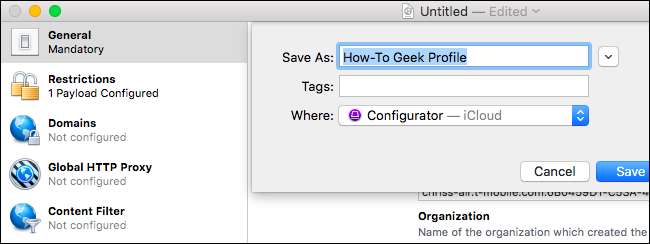
כיצד להתקין פרופיל תצורה
כעת תוכל להתקין את פרופיל התצורה למכשיר אחד או יותר. תוכל לשלוח את פרופיל התצורה באימייל למישהו - כולל עצמך - או להציע אותו להורדה באתר. כאשר מישהו מקיש על הקובץ המצורף לדוא"ל באפליקציית Mail או מוריד את קובץ פרופיל התצורה מאתר אינטרנט, הוא יתבקש להתקין אותו ב- iPhone או ב- iPad שלו.

תראה מידע על ההגדרות שהפרופיל מכיל בעת התקנתו, ותוכל להקיש על הקטגוריות לקבלת פרטים נוספים.
התקן רק פרופילי תצורה שאתה סומך עליהם. פרופיל תצורה יכול לכלול הגדרות VPN זדוניות או הגדרות proxy שמאלצות את תעבורת האינטרנט שלך דרך שרת זדוני, למשל.

באפשרותך גם לפרוס את פרופיל התצורה למכשיר - למכשיר מפוקח או לא מפוקח - באמצעות Apple Configurator. לשם כך, חבר את ה- iPhone או ה- iPad ל- Mac שלך באמצעות כבל USB - הכבל שבו אתה משתמש כדי לטעון אותו עובד בסדר. תראה הנחיה שתבקש ממך לסמוך על ה- Mac ב- iPhone או ב- iPad. לאחר שתעשה זאת, הוא יופיע באפליקציית Apple Configurator.
לחץ פעמיים על המכשיר ב- Apple Configurator ולחץ על הקטגוריה "פרופילים". לחץ על הלחצן "הוסף פרופילים" וגלול לפרופילי התצורה שברצונך להוסיף. Apple Configurator יסנכרן אותם מיד ל- iPhone או iPad המחוברים שלך.
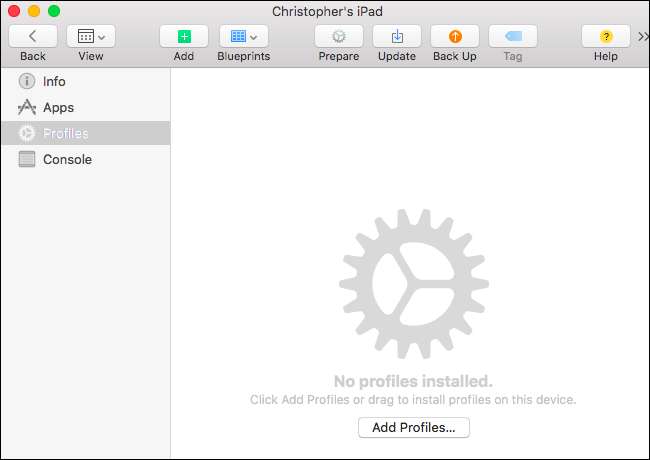
כיצד להסיר פרופיל תצורה
כדי להסיר פרופיל תצורה, עבור אל הגדרות> כללי> פרופיל ב- iPhone או ב- iPad שלך. לאחר מכן תוכל להקיש על שם הפרופיל ולחץ על "מחק פרופיל" כדי למחוק אותו מהמכשיר שלך.
כך תוכל גם לבדוק אם מותקן בהתקן שלך פרופיל תצורה. פשוט עבור אל הגדרות> כללי> פרופיל ובדוק אם פרופיל מופיע כאן. הקש על הפרופיל ואז הקש על הקטגוריות כדי לראות מידע נוסף על ההגדרות שהוא מכיל.

כדי להסיר פרופיל תצורה באמצעות Apple Configurator, חבר את ההתקן ל- Mac שלך והפעל את Apple Configurator. לחץ פעמיים על המכשיר שלך ובחר בקטגוריה "פרופילים". בחר את פרופיל התצורה ולחץ על ערוך> מחק.
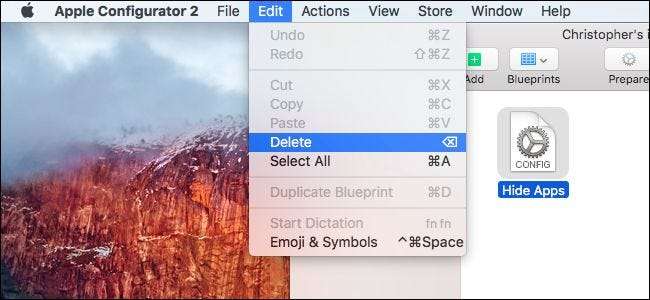
ארגונים יכולים גם לפרוס ולעדכן פרופילי תצורה דרך שרת ניהול מכשירים ניידים (MDM).







